
苹果手机照片怎么表示 如何在苹果手机照片上添加标记
发布时间:2023-09-30 10:38:16 来源:丰图软件园
苹果手机照片怎么表示,在如今的社交媒体时代,我们经常使用苹果手机拍摄各种美好瞬间,有时候我们会遇到一个问题:如何在苹果手机照片上添加标记呢?添加标记可以让我们更方便地辨认照片的内容,也可以帮助我们在分享照片时更好地传达自己的意图。幸运的是苹果手机提供了一些简单实用的方法来帮助我们达到这个目的。无论是在照片上添加文字、图标还是绘画,都能使我们的照片更加生动有趣。接下来我们将一起探索如何在苹果手机照片上添加标记的方法。
如何在苹果手机照片上添加标记
步骤如下:
1.打开苹果手机的相册,找一张希望做标记的照片。如下图所示。
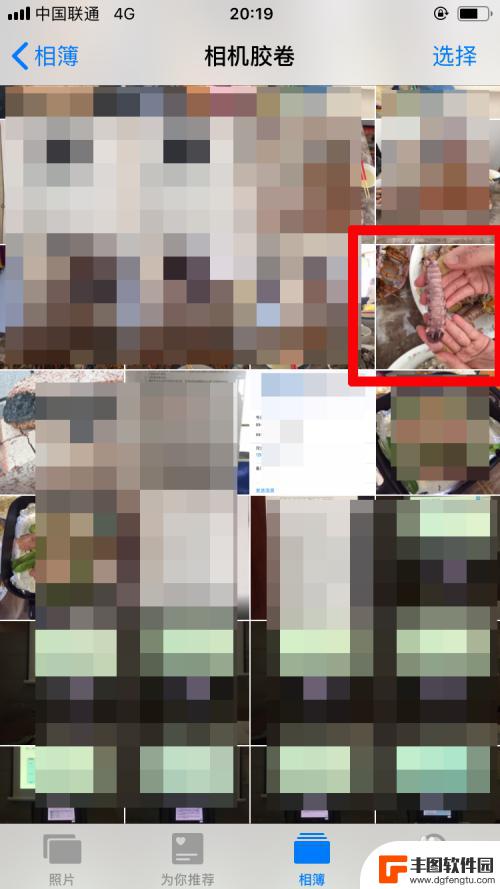
2.点击“编辑”,如下图所示。

3.自动变成下图界面后,点击下图中红框位置的按钮。

4.点击“标记”,如下图所示。
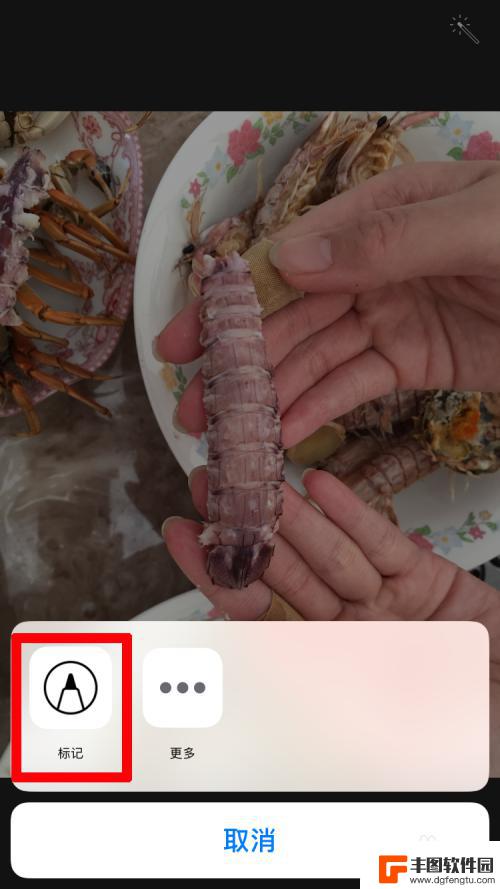
5.会自动弹出画笔工具栏。如下图所示。

6.可以为画笔选择不同的颜色,如下图所示。

7.双击画笔,还可以调出菜单。可以为画笔选择粗细和颜色深浅。

8.在图中做好标记后,就可以点击右上角的“完成”按钮进行保存。然后就可以发给朋友了。
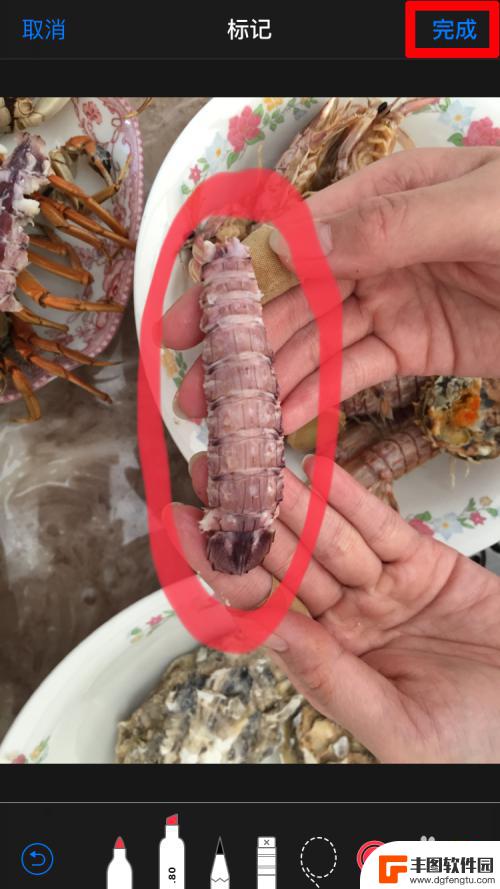
以上是关于如何表示苹果手机照片的全部内容,如果遇到这种情况,建议根据本文提供的方法解决,希望对大家有所帮助。
热门游戏
- 相关教程
- 小编精选
-
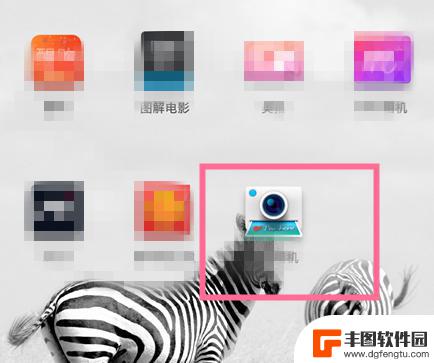
手机拍摄时光如水怎么设置 手机照片如何设置时间水印
手机拍摄时光如水怎么设置,手机拍摄已成为我们记录生活中美好瞬间的主要方式之一,有时候我们希望在照片上添加一些特殊的标记,以展示时间的流逝或者增加照片的个性化。如何在手机上设置时...
2023-11-25
-
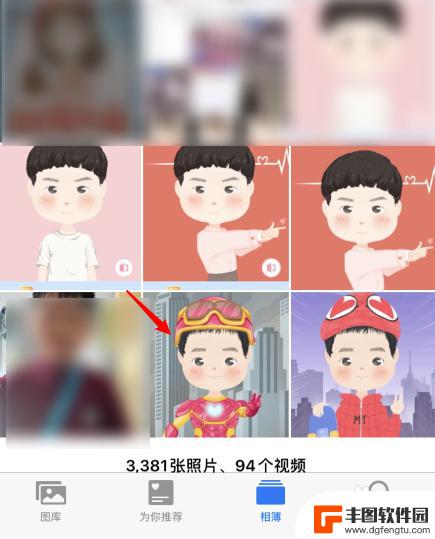
怎么在苹果手机的图片加上文字 苹果手机照片怎么加字
在使用苹果手机拍摄照片的时候,有时候我们想要在照片上加上一些文字或者标语,以便更好地表达照片的主题或者情感,苹果手机自带的照片编辑功能十分强大,可以帮助我们轻松地在照片上添加文...
2024-06-25
-

图片如何添加字体手机 华为手机相册怎么给照片添加文字
在日常生活中,我们经常会拍摄一些美好的瞬间,想要用文字记录这些照片的故事或者表达自己的心情,而华为手机相册提供了给照片添加文字的功能,让我们可以在图片上添加各种文字效果,丰富照...
2024-05-25
-
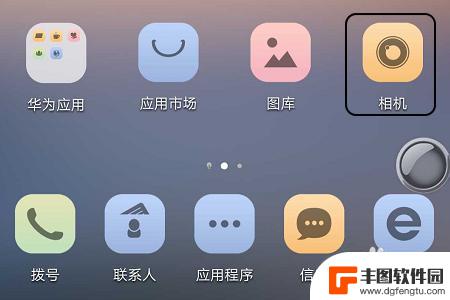
手机照片显示日期水印 华为手机怎么给照片加日期水印
在日常生活中,我们经常会使用手机拍摄照片来记录美好的时刻,而有些人喜欢在照片上加上日期水印,以便更清晰地了解照片拍摄的时间。对于华为手机用户来说,如何给照片添加日期水印可能是一...
2024-03-24
-
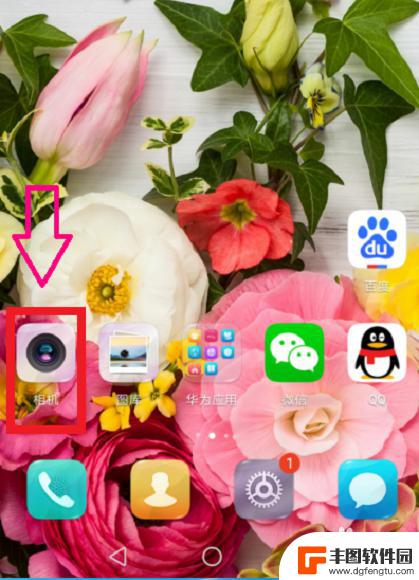
华为手机怎么添加时间地点水印 华为手机照片怎么加上时间和地点水印
在日常生活中,我们经常会拍摄大量照片来记录美好时刻,而在华为手机上,我们可以通过简单的操作为照片添加时间和地点水印,让照片更加生动和有趣。通过这种方式,不仅可以记录下照片拍摄的...
2024-08-12
-
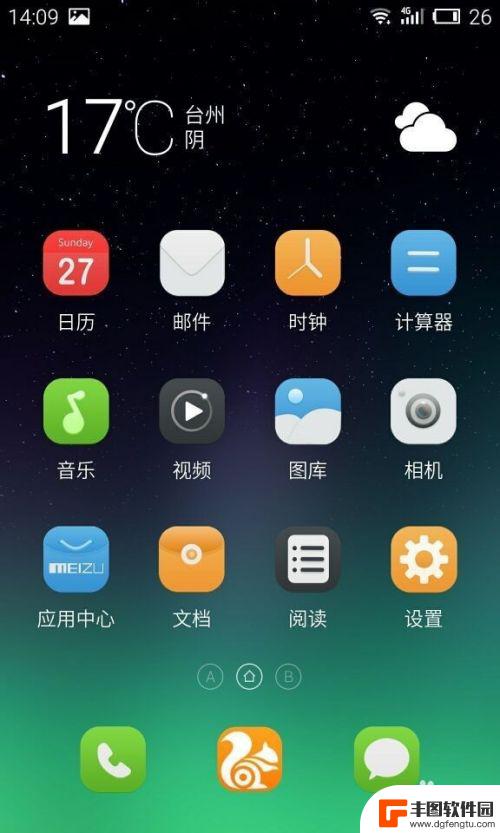
手机上如何在图片上加文字 手机照片添加文字的方法
在手机时代,我们拍照已经成为一种习惯,但有时候仅仅一张照片可能无法完整地表达我们的情感或想法。这时给照片添加文字就成为了一种很好的方式。通过在手机上对图片进行编辑,我们可以轻松...
2024-06-20
-

苹果手机电话怎么设置满屏显示 iPhone来电全屏显示怎么设置
苹果手机作为一款备受欢迎的智能手机,其来电全屏显示功能也备受用户青睐,想要设置苹果手机来电的全屏显示,只需进入手机设置中的电话选项,然后点击来电提醒进行相应设置即可。通过这一简...
2024-11-27
-

三星山寨手机怎么刷机 山寨手机刷机工具
在当今科技发展迅速的时代,手机已经成为人们生活中不可或缺的重要工具,市面上除了知名品牌的手机外,还存在着许多山寨手机,其中三星山寨手机尤为常见。对于一些用户来说,他们可能希望对...
2024-11-27













